
¡Vaya! Necesito hacer un informe para nuestra asignatura de Ciencias y el archivo del documento que me enviaron contiene varias tablas.
julia barretto and inigo pascual
¿Hay alguna forma de que pueda ver varias tablas a la vez en Google Docs sin tener que desplazarme demasiado hacia abajo?
Cómo ver varias tablas en Google Docs
Actualmente, Google Docs no permite la visualización de varias tablas. Pero puede intentar crear tablas internas encerradas en una tabla externa cuyos bordes se borran. También puede intentar ver varias tablas abriendo otra ventana.
Visualización de varias tablas en Google Docs: aquí se explica cómo hacerlo
Como se mencionó anteriormente, Google Docs aún no permite la visualización de varias tablas al mismo tiempo.
A diferencia de Microsoft Word, que presenta una vista de página dividida o de cuadrícula, deberá tener un método alternativo para lograr la misma hazaña en Google Docs.
Entonces, si está listo para aprender a ver varias tablas en Google Docs, preste atención y siga leyendo.
Método #1: Crear tablas internas en una tabla externa
Este método puede sonar confuso al principio, pero déjame explicarte primero los pasos a seguir.
Paso 1: En el archivo de Google Docs que abriste, dirígete al botón Insertar en la barra de menú.

Paso 2: En el menú desplegable que aparece, seleccione la opción Tabla. Este movimiento generará un segundo menú desplegable donde puede elegir el número de filas y columnas.

Paso 3: En el segundo menú desplegable, cree una tabla de dos celdas arrastrando el cursor por los cuadros.

Haga clic en el último cuadro para insertar la tabla 2 x 1 en el documento.
Paso 4: Coloque el cursor parpadeante dentro de la primera columna de la tabla. Luego, dirígete a Insertar nuevamente en la barra de menú, elige 'Tablas'.

Esta vez, cree otra tabla arrastrando las celdas para llegar al recuento de filas y columnas que desea.

Paso 5: Una vez que haya terminado de insertar la segunda tabla en la primera columna, coloque el cursor en la segunda columna.

Luego, repita el mismo procedimiento en el Paso 4 hasta llegar al número de filas y columnas para la segunda tabla.
Paso 6: Ahora es el momento de ocultar los bordes de la tabla exterior. Para realizar este paso, diríjase a la barra de menú y seleccione el botón Formato después de hacer clic dentro de la primera tabla.

En el menú desplegable, seleccione 'Tablas'. Esto hará que aparezca otro menú desplegable.
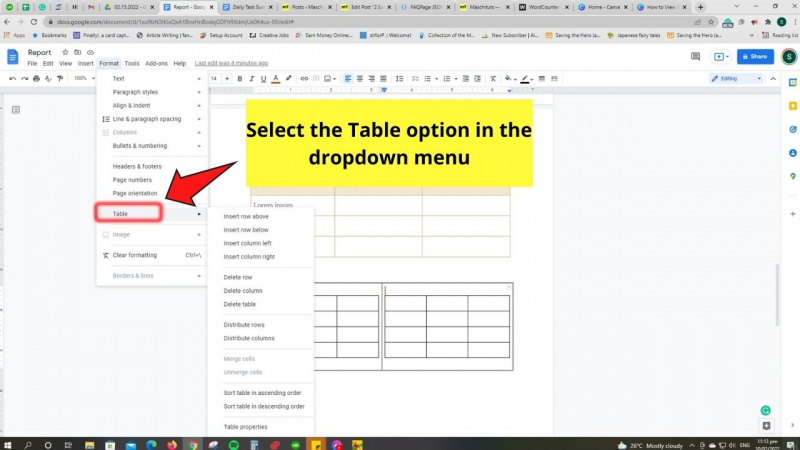
Paso 7: En el segundo menú desplegable de la tabla, haga clic en 'Propiedades de la tabla'. Aparecerá un cuadro de diálogo en la parte más a la derecha de la pantalla después de hacer clic en Propiedades de la tabla.

Luego, diríjase a la sección Color y seleccione el ícono 'v' para el color del borde de la tabla. Luego verá un menú de galería de colores.

Elija blanco para el color del borde haciendo clic en él.
Y, así, ha visto varias tablas en una sola página en Google Docs.

Pero, si no quiere pasar por la molestia de crear esta tabla 'complicada', simplemente puede hacer el segundo método.
Método #2: Visualización de varias tablas en Google Docs mediante la apertura de varias ventanas
Dado que la vista de página dividida o de cuadrícula aún no está disponible en Google Docs, esta segunda solución será de gran ayuda para lograr la misma hazaña.
Piénsalo como si fueras ver dos páginas una al lado de la otra en Google Docs .
Paso 1: Abra el archivo de Google Docs con las tablas que desea ver. Luego, dirígete a la barra de direcciones y resalta la URL en ella.
vickie rushton y jason abalos
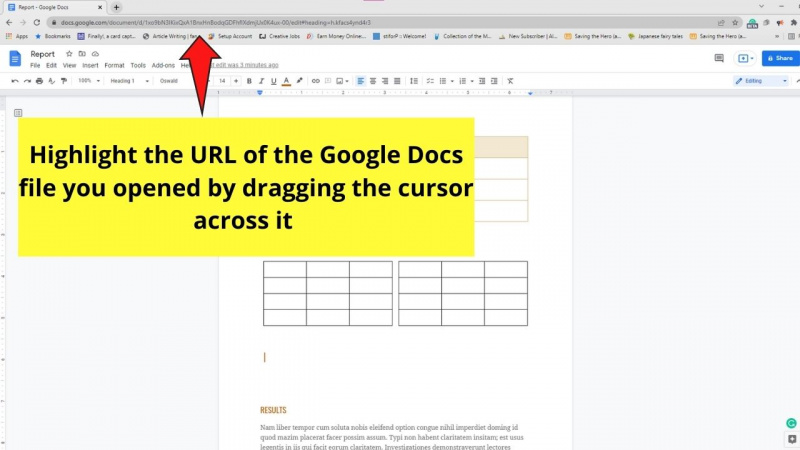
Haga clic derecho en dicho enlace y seleccione el botón Copiar en el menú desplegable. También puede activar la función Copiar presionando Ctrl/Cmd + C en su teclado.

Paso 2: Después de copiar el enlace del archivo de Google Docs, abra una nueva ventana.
Últimas noticias de John Lloyd y Angelica Paganiganan
Lo que suelo hacer es abrir una nueva pestaña junto al archivo actual de Google Docs haciendo clic en el botón '+'. También puede activar la misma función presionando Ctrl/Cmd + T en el teclado.

Una vez que se abre una nueva pestaña, pegue el enlace dentro de la barra de direcciones presionando Ctrl/Cmd + V.
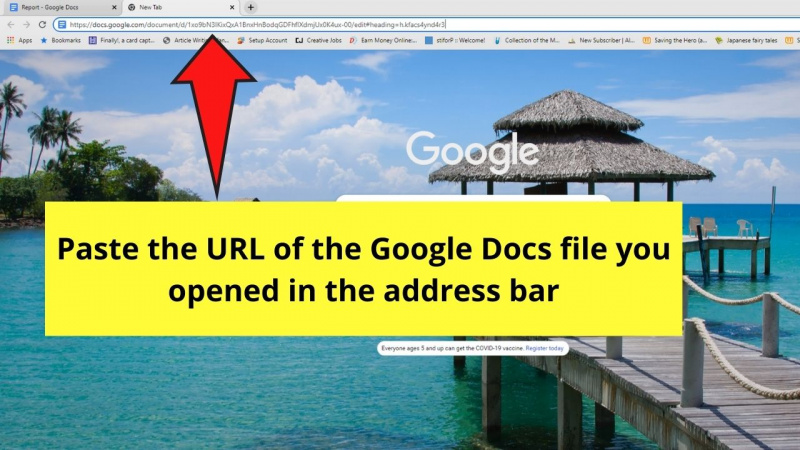
Paso 3: Haga clic y arrastre la segunda pestaña lejos de la primera hasta que cree una nueva ventana. Luego, seleccione el botón Restaurar abajo para hacer que la nueva ventana sea más pequeña.

Seleccione esta nueva ventana haciendo clic en ella antes de presionar la tecla de Windows junto con la tecla de flecha izquierda.

Esto colocará automáticamente la ventana actual en el lado izquierdo de su pantalla.
Paso 4: Ahora, haga clic en la primera ventana y presione las teclas Ventana y flecha derecha simultáneamente.

Este movimiento colocará automáticamente la primera ventana en el lado derecho de la pantalla.

Ahora que conoce estos 2 métodos para ver varias tablas en Google Docs, ¿cuál usará? Independientemente de la opción que utilice, es vital que se sienta cómodo usándola.
Preguntas frecuentes sobre cómo ver varias tablas en Google Docs
¿Qué botón debo presionar para poder ver varias tablas en Google Docs?
Google Docs actualmente no tiene una función que permita a sus usuarios ver varias páginas a la vez. Sin embargo, puede optar por crear tablas internas dentro de una tabla externa o abrir dos ventanas separadas para ver diferentes tablas simultáneamente.
¿Es posible insertar una tabla creada a partir de otra herramienta de procesamiento de textos en Google Docs?
Es posible insertar tablas creadas a partir de otra herramienta de procesamiento de textos en Google Docs. Simplemente copie y pegue la tabla desde dicha herramienta de procesamiento de texto como Microsoft Word a Google Docs.